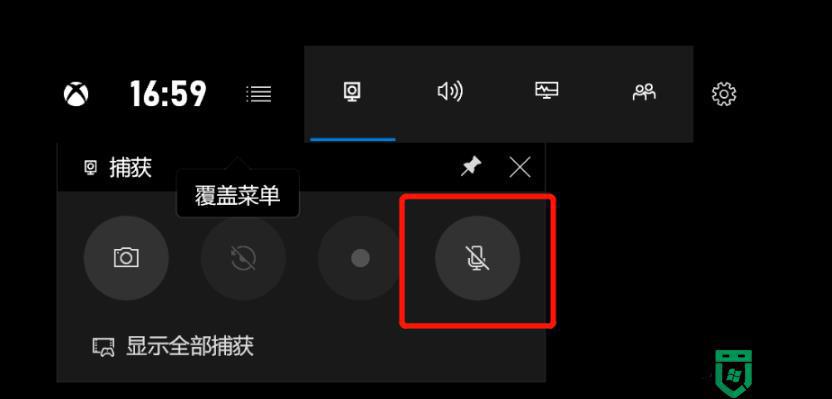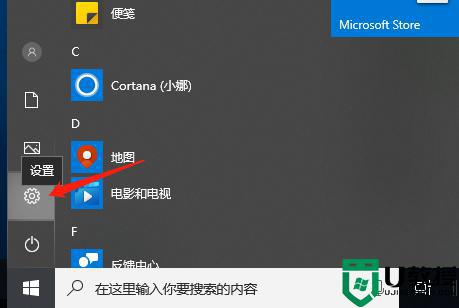联想电脑如何录屏 联想电脑如何录屏幕视频和声音

工具/原料
系统版本:windows10系统
品牌型号:联想电脑
联想电脑如何录屏
方法一:使用笔记本电脑自带的录屏功能
将电脑游戏设置中的“Xbox Game Bar”功能打开,然后使用快捷方式“Win+G”进入到联想笔记本电脑录屏界面,点击中间白色“录制”按钮或者使用快捷方式“Win+Alt+R”直接录屏;提醒说明,联想笔记本自带的录屏功能有一个缺点就是无法录屏电脑桌面,且如果录制时长比较久,出来的视频文件比较大。
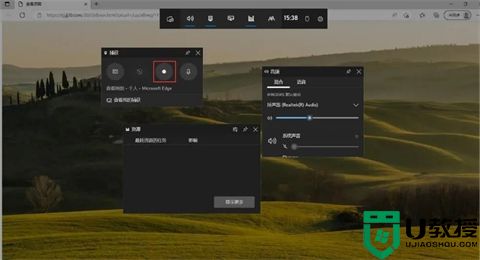
方法二:使用QQ屏幕录制
可以在联想笔记本上登录QQ后,使用快捷方式“Ctrl+Alt+S”或者选择点击“屏幕录制”按钮,唤起屏幕录制界面;然后,点击“开启录制”即可开始录屏;QQ录屏对网络稳定要求非常的高,如果遇到网络不稳定的情况录制视频,容易导致录屏失败或者无法保存等情况出现;
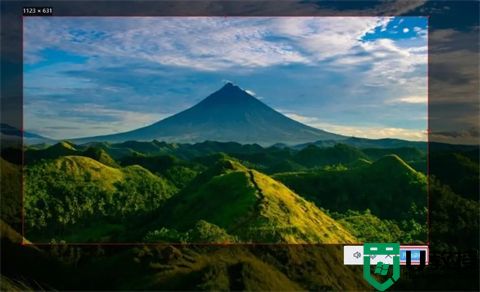
方法三:使用电脑PowerPoint录制
上述两种联想笔记本录屏方法都是内置在软件的一个录屏工具而且,那还有其他内置在软件的录屏工具嘛?当然有啦。日常使用的PPT软件就自带录屏功能;那PPT在联想电脑怎么录屏幕?
首先,需要打开一份PPT文件;然后,在菜单栏点下“插入”功能,并在最右边选择“屏幕录制”;最后,根据个人需求选择要录制的画面区域,按下“录制”键即可录制。由于PPT的录屏功能是内置在PPT软件里面,所以录制的帧率以及清晰度都不高,从而录制出来的视频画质也相对地不清晰;
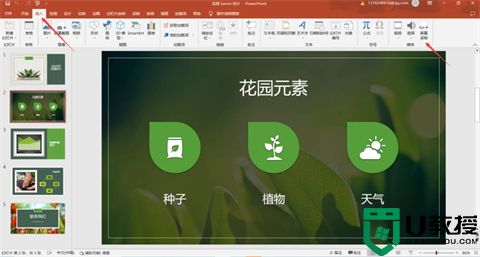
总结:
方法一:使用笔记本电脑自带的录屏功能
方法二:使用QQ屏幕录制
方法三:使用电脑PowerPoint录制
以上的全部内容就是系统城为大家提供的联想电脑如何录屏的具体操作方法介绍啦~这三种方法都是可以很好解决大家这个问题的,大家选择自己喜欢的一种即可,希望对大家有帮助~感谢您的阅读!